- જો તમે મધરબોર્ડ, PCIe સ્લોટ, પાવર સપ્લાય અને જગ્યા તપાસો તો AMD CPU અને NVIDIA GPU નું સંયોજન સંપૂર્ણપણે સુસંગત અને સામાન્ય છે.
- બે અલગ અલગ GPU એકસાથે રહી શકે છે, પરંતુ ફક્ત કેટલીક એપ્લિકેશનો જ સ્કેલ કરે છે; રમતોમાં, આ દિવસોમાં મલ્ટી-GPU પ્રદર્શન નબળું છે.
- ડ્રાઇવરો અને સપોર્ટ અલગ અલગ હોય છે: AMD નવા હાર્ડવેર અને OS ને પ્રાથમિકતા આપે છે, જ્યારે NVIDIA સામાન્ય રીતે વ્યાપક સુસંગતતા જાળવી રાખે છે.
શું તમે NVIDIA GPU ને AMD CPU સાથે જોડી શકો છો? વારંવાર પ્રશ્ન ઉદભવે છે: શું NVIDIA GPU ને AMD Ryzen પ્રોસેસરની સાથે કોઈપણ સુસંગતતા સમસ્યાઓ વિના માઉન્ટ કરી શકાય છે? ટૂંકો જવાબ હા છે. હકીકતમાં, તે પહેલાથી બનાવેલ સિસ્ટમો અને ઉત્સાહી-કસ્ટમાઇઝ્ડ પીસી બંનેમાં એક સામાન્ય સંયોજન છે. વ્યવહારમાં, AMD CPU સાથે GeForce નો ઉપયોગ કરવાથી તમને કોઈ ટેકનિકલ પ્રતિબંધો નથી., અને હજારો રૂપરેખાંકનો દરરોજ તે સાબિત કરે છે.
એક સામાન્ય વાસ્તવિક જીવનનું ઉદાહરણ: Ryzen 5 5600G ધરાવનાર વ્યક્તિ GeForce RTX 4060 અથવા 4060 Ti પર અપગ્રેડ કરવાનું વિચારી રહી છે. જ્યાં સુધી તમે સિસ્ટમના મુખ્ય મુદ્દાઓ તપાસો ત્યાં સુધી તે મિશ્રણ સંપૂર્ણ રીતે કાર્ય કરે છે. જો તમે પણ Radeon RX 5500 પરથી આવી રહ્યા છો અને કૂદકો મારવા માંગો છો, ફક્ત PCIe x16 સ્લોટ, પાવર સપ્લાય અને કેસમાં જગ્યા તપાસો.હવે કોઈ રહસ્ય નથી.
શું તમે ખરેખર NVIDIA GPU ને AMD CPU સાથે મિક્સ કરી શકો છો?
વર્ષોથી બ્રાન્ડ્સ વચ્ચેના કથિત સંઘર્ષો વિશે દંતકથાઓ ફેલાઈ રહી છે, પરંતુ સત્ય એ છે કે આધુનિક ઓપરેટિંગ સિસ્ટમ્સ અને વર્તમાન ડ્રાઇવરો સમસ્યાઓ વિના સાથે રહેવા માટે તૈયાર છે.હકીકતમાં, ઘણા ઉત્પાદકો આ સંયોજન સાથે પીસી બનાવે છે કારણ કે તે ખૂબ જ આકર્ષક સંતુલન પ્રદાન કરે છે: ઉત્તમ મલ્ટી-કોર પ્રદર્શન સાથે રાયઝેન પ્રોસેસર્સ અને રે ટ્રેસિંગ અને DLSS જેવી અદ્યતન તકનીકો સાથે GeForce કાર્ડ્સ.
આ જોડી ખાસ કરીને ડિમાન્ડિંગ ગેમ્સ અને કન્ટેન્ટ ક્રિએશનમાં સારું પ્રદર્શન કરે છે. રાયઝેન પ્રોસેસર્સ સિંગલ-થ્રેડ અને મલ્ટી-કોર પર્ફોર્મન્સમાં શ્રેષ્ઠ છે, જ્યારે GeForce પ્રોસેસર્સ આગામી પેઢીના ગ્રાફિક્સ ઇફેક્ટ્સમાં શ્રેષ્ઠ છે. આમ, પ્રખ્યાત સિનર્જી પ્રાપ્ત થાય છે: તર્ક અને ભૌતિકશાસ્ત્ર માટે ઝડપી CPU, રેન્ડરિંગ અને અસરો માટે શક્તિશાળી GPUતેમાં બંને દુનિયાનું શ્રેષ્ઠ સ્થાન છે.
3D V-Cache વાળા Ryzen પ્રોસેસર્સ પણ, જે ગેમર્સમાં ખૂબ જ લોકપ્રિય છે, તે મિડ- અને હાઇ-એન્ડ RTX પ્રોસેસર્સ સાથે સંપૂર્ણ રીતે જોડાય છે. ઓછી લેટન્સી અને પ્રોસેસર થ્રસ્ટ GPU ને શ્વાસ લેવાની મંજૂરી આપે છે. તે જ સમયે, DLSS અને ફ્રેમ જનરેશન તકનીકો ગુણવત્તાને બલિદાન આપ્યા વિના ઉચ્ચ FPS જાળવવામાં મદદ કરે છે..
જો તમે પહેલાથી બનાવેલ સિસ્ટમ ખરીદો છો, તો ઉત્પાદક પાસે પહેલાથી જ ગેરંટીકૃત સુસંગતતા હશે. શરૂઆતથી બનાવતી વખતે, વિગતો તમારા પર છોડી દેવામાં આવે છે: યોગ્ય મધરબોર્ડ, મફત PCIe સ્લોટ, પાવર સપ્લાય કનેક્ટર્સ અને યોગ્ય એરફ્લો સાથેનો કેસ. તે ધ્યાનમાં રાખીને, CPU પર AMD અને GPU પર NVIDIA નું સંયોજન અજેય છે..
વ્યવહારુ સુસંગતતા: મધરબોર્ડ, સોકેટ્સ અને સ્લોટ્સ

પહેલી વસ્તુ પ્રોસેસર સોકેટ છે. જો તમે ઝેન 5 આર્કિટેક્ચર પર આધારિત વર્તમાન રાયઝેન માટે જઈ રહ્યા છો, તમારે AM5 સોકેટવાળા મધરબોર્ડની જરૂર છે.તમારા કમ્પ્યુટરને બુટ કરવા અને ભવિષ્યના અપગ્રેડ માટે જગ્યા જાળવવા માટે યોગ્ય સોકેટ પસંદ કરવું ખૂબ જ મહત્વપૂર્ણ છે.
બીજું, ગ્રાફિક્સ સ્લોટ તપાસો. GeForce કાર્ડ PCI Express x16 સ્લોટમાં હોવું જોઈએ. લગભગ બધા કન્ઝ્યુમર મધરબોર્ડ હવે ઓછામાં ઓછા એક સાથે આવે છે, પરંતુ સ્પષ્ટીકરણો તપાસવામાં ક્યારેય નુકસાન થતું નથી. બહુવિધ સ્લોટનો ઉપયોગ કરતી વખતે મધરબોર્ડ PCIe લેન યોગ્ય રીતે વિતરિત કરે છે કે કેમ તે તપાસવું પણ એક સારો વિચાર છે; મલ્ટિ-કાર્ડ અથવા NVMe રૂપરેખાંકનોમાં, તે લેન કેવી રીતે વિતરિત કરવામાં આવે છે તે મહત્વપૂર્ણ છે..
તમારા કિસ્સામાં ભૌતિક જગ્યા ભૂલશો નહીં. આધુનિક GPU લાંબા અને જાડા હોઈ શકે છે, અને તેમને 8-પિન પાવર કનેક્ટર્સ અથવા નવા 12VHPWR ની જરૂર પડે છે. ખરીદતા પહેલા માપ લો. સારો એરફ્લો થર્મલ થ્રોટલિંગને અટકાવે છે; સારી રીતે ગોઠવાયેલા પંખા અને સ્વચ્છ કેબલ મેનેજમેન્ટ ફરક પાડે છે.
છેલ્લે, તમારા CPU સાથે BIOS વર્ઝન અને સુસંગતતા તપાસો. કેટલાક મધરબોર્ડ્સને નવા પ્રોસેસરને ઓળખવા માટે ફર્મવેર અપડેટની જરૂર પડે છે. જો તમારા મધરબોર્ડને તેની જરૂર હોય, તો કોઈપણ અપ્રિય આશ્ચર્ય ટાળવા માટે અગાઉથી યોજના બનાવો. અપડેટ કરેલ BIOS સુસંગતતા અને સ્થિરતામાં સુધારો કરે છે.
વાસ્તવિક કિસ્સાઓ અને સામાન્ય શંકાઓ
ઉદાહરણ તરીકે Ryzen 5 5600G ને RTX 4060 અથવા 4060 Ti સાથે વાપરીને: તે એક માન્ય સંયોજન છે. 5600G રમતો અને સામાન્ય કાર્યોમાં સક્ષમ પ્રદર્શન પ્રદાન કરે છે, અને 4060/4060 Ti સારા વિગતવાર સ્તરો સાથે 1080p અને 1440p રિઝોલ્યુશનને હેન્ડલ કરે છે. જોકે, પાવર સપ્લાય અને જરૂરી GPU કનેક્ટર્સનું ધ્યાન રાખોદરેક ઉત્પાદકની પાવર ભલામણોનો સંપર્ક કરવો એ સૌથી સલામત માર્ગ છે.
બીજો સામાન્ય કિસ્સો: Ryzen 7 7800X3D વત્તા RTX 3080 Ti સાથે, Windows ડિવાઇસ મેનેજરમાં બે ડિસ્પ્લે એડેપ્ટર દેખાઈ શકે છે: AMD Radeon ગ્રાફિક્સ અને GeForce. આ Ryzen 7000 શ્રેણીમાં મૂળભૂત સંકલિત ગ્રાફિક્સને કારણે છે. સામાન્ય રીતે, તમારે iGPU ડ્રાઇવરને અનઇન્સ્ટોલ કરવાની જરૂર નથી; તમે તેને છોડી શકો છો, અથવા જો તમે તેનો ઉપયોગ ન કરો તો તેને BIOS માં અક્ષમ કરી શકો છો.તેને કાર્યરત રાખવું એ નિદાન માટે બેકઅપ તરીકે કામ કરે છે.
જો તમે AMD કાર્ડથી NVIDIA કાર્ડ પર સ્થાનાંતરિત કરી રહ્યા છો, તો જૂના ડ્રાઇવરોને અનઇન્સ્ટોલ કરીને નવા ઇન્સ્ટોલ કરતા પહેલા DDU ક્લીનર ચલાવવાથી તકરાર ટાળવામાં મદદ મળે છે. છતાં, વિન્ડોઝ વિવિધ GPU ડ્રાઇવરોને સારી રીતે હેન્ડલ કરે છે, અને ગંભીર સમસ્યાઓ ભાગ્યે જ જોવા મળે છે.સરળ રેસીપી: તાજેતરના ડ્રાઇવરો અને પૂછવામાં આવે ત્યારે રીબૂટ કરો.
શું તમે એક જ સમયે iGPU અને dGPU બંને સાથે રમી શકો છો? સામાન્ય રીતે, પ્રદર્શન કારણોસર, ગેમિંગ માટે ફક્ત સમર્પિત GPU નો ઉપયોગ થાય છે. સંકલિત GPU નો ઉપયોગ ગૌણ આઉટપુટ તરીકે, વધારાના મોનિટર માટે અથવા કટોકટીમાં થઈ શકે છે. ગેમિંગ માટે, dGPU નિયમન કરે છે; iGPU બેકઅપ અથવા આકસ્મિકતા તરીકે કામ કરે છે..
શું એક જ ટાવરમાં બે અલગ અલગ GPU લગાવી શકાય?

તે શક્ય છે, પરંતુ તેની જરૂરિયાતો છે. તમારે મધરબોર્ડ પર પૂરતા પ્રમાણમાં PCIe સ્લોટ અને લેન ઉપલબ્ધ હોવા જોઈએ, હેડરૂમ સાથે પાવર સપ્લાય હોવો જોઈએ અને સારા વેન્ટિલેશન સાથે જગ્યા ધરાવતો કેસ હોવો જોઈએ. તે સાથે, બે કે તેથી વધુ ગ્રાફિક્સ કાર્ડ સંપૂર્ણ રીતે સાથે રહી શકે છે..
હવે, ફક્ત એટલા માટે કે તેઓ ઇન્સ્ટોલ કરેલા છે તેનો અર્થ એ નથી કે તેઓ તમને જે રુચિ છે તેના માટે એક જ સમયે વાપરી શકાય છે. એવા દૃશ્યો છે જ્યાં તેઓ એક સાથે કાર્ય કરે છે: ઉદાહરણ તરીકે, જ્યારે તેઓ એક જ બ્રાન્ડના હોય અને ડ્રાઇવર શેર કરતા હોય અથવા જ્યારે સોફ્ટવેર કમ્પ્યુટિંગ માટે બહુવિધ GPU ને સપોર્ટ કરતું હોય, જેમ કે રેન્ડર એન્જિન અથવા કેટલાક AI મોડેલ અને ફ્રેમવર્ક.
જ્યારે તમે ઉત્પાદકોને મિશ્રિત કરો છો, ત્યારે ઘણી એપ્લિકેશનો એક જ કાર્યમાં બંને કાર્ડ્સને જોડતી નથી. તે કિસ્સામાં, તમે એપ્લિકેશનના બહુવિધ ઉદાહરણો ચલાવી શકો છો અને જો સોફ્ટવેર પરવાનગી આપે તો દરેકને GPU સોંપી શકો છો. તે વિતરિત રેન્ડરિંગ, AI અથવા ઉદાહરણ દીઠ સમાંતર લોડ્સમાં ઉપયોગી અભિગમ છે..
SLI, NVLink, અથવા CrossFire જેવી ટેકનોલોજીઓ ગેમિંગમાં લોકપ્રિયતા ગુમાવી ચૂકી છે. ફક્ત થોડા ટાઇટલ અને જૂના વર્ઝન જ આનો લાભ મેળવી શકે છે, અને તેમ છતાં, સ્કેલિંગ ખૂબ બદલાય છે. સામાન્ય નિયમ તરીકે, VRAM કાર્ડ્સ વચ્ચે વહેંચાયેલું નથી અને રમતોમાં તેનો ફાયદો સામાન્ય રીતે મર્યાદિત હોય છે..
બે અલગ અલગ GPU નો ઉપયોગ કરવાના ફાયદા અને મર્યાદાઓ
જ્યારે સોફ્ટવેર સ્કેલ કરી શકે છે ત્યારે ફાયદા સ્પષ્ટ છે: વર્કલોડ શેર કરીને રેન્ડરિંગ, સિમ્યુલેશન અથવા AI માં વધુ કાચો પ્રદર્શન. તમે એક GPU ઉત્પાદન કાર્યો માટે અને બીજાને પ્રીવિઝ્યુલાઇઝેશન અથવા વિડિઓ કેપ્ચર અને એન્કોડિંગ માટે પણ સમર્પિત કરી શકો છો. આ કિસ્સાઓમાં, જો એપ્લિકેશન તેને સપોર્ટ કરે તો ઉત્પાદકતા વધે છે.
ખામીઓ ડ્રાઇવર સુસંગતતા, મલ્ટી-GPU ને સપોર્ટ ન કરતી રમતો અથવા કાર્ડ ખૂબ જ અલગ હોય તો અવરોધોમાંથી ઉદ્ભવે છે. પાવર વપરાશ અને ગરમીને પણ ધ્યાનમાં લેવી જોઈએ. તેથી, આ સેટિંગ એવા અદ્યતન વપરાશકર્તાઓ માટે ભલામણ કરવામાં આવે છે જેઓ જાણે છે કે રોકાણથી કયા પ્રોગ્રામ્સને ફાયદો થશે..
જો તમારું લક્ષ્ય ગેમિંગ છે, તો બે અલગ અલગ GPU કરતાં એક જ શક્તિશાળી GPU ઘણીવાર વધુ સારી શરત છે. વર્તમાન ગેમિંગ ઇકોસિસ્ટમ ભાગ્યે જ સતત મલ્ટી-GPU નો ઉપયોગ કરે છે. જો કે, GPU રેન્ડરિંગ અથવા મશીન લર્નિંગમાં, બે કાર્ડ સમયને નોંધપાત્ર રીતે ઘટાડી શકે છે.
CPU અને GPU કેવી રીતે શેર કરે છે તે કેવી રીતે કાર્ય કરે છે
સીપીયુ સિસ્ટમ લોજિક, ક્રમિક કાર્યો, રમત એઆઈ, ભૌતિકશાસ્ત્ર વ્યવસ્થાપન અને ઓપરેટિંગ સિસ્ટમ પ્રક્રિયાઓ માટે જવાબદાર છે. જીપીયુ ગ્રાફિક્સ, મેટ્રિક્સ ગણતરીઓ અને રીઅલ-ટાઇમ અસરો માટે સમાંતર પ્રાણી છે. એકસાથે, મુખ્ય વાત એ છે કે બંનેમાંથી કોઈ એકનું ગળું દબાવશો નહીં.
રમતોમાં, CPU ડ્રો કોલ્સ, ભૌતિકશાસ્ત્ર અને સ્ક્રિપ્ટીંગ તૈયાર કરે છે, અને GPU ભૂમિતિ, પડછાયાઓ, લાઇટિંગ અને રે ટ્રેસિંગ જેવા પ્રભાવો રેન્ડર કરે છે. વિડિઓ એડિટિંગમાં, CPU સંકલન કરે છે, જ્યારે GPU એન્કોડિંગ, અસરો અને પૂર્વાવલોકનને વેગ આપે છે. તેથી, બંને ઘટકોને સંતુલિત કરવાથી પ્રવાહીતા અને સ્થિરતા મળે છે..
ગ્રાફિક્સ પ્રદર્શનનું મૂલ્યાંકન કરવા માટે, 3DMark Time Spy જેવા કૃત્રિમ પરીક્ષણો જટિલ દ્રશ્યોમાં GPU પર ભાર મૂકે છે. ઉચ્ચ પરિણામ સારી ગેમિંગ ક્ષમતાઓ સૂચવે છે, પરંતુ તમે જે શીર્ષકો રમવાની યોજના બનાવો છો તેના પર વાસ્તવિક જીવનના પરીક્ષણનું સ્થાન કંઈ લઈ શકતું નથી..
ઉપયોગ અનુસાર ભલામણ કરેલ કોમ્બોઝ
સંપૂર્ણ થ્રોટલ પર રમવા માટે, હાઇ-એન્ડ પેરિંગ સરળ બનાવે છે. ટોપ-ઓફ-ધ-રેન્જ પ્રોસેસર અને ટોપ-ઓફ-ધ-લાઇન RTX તમને રે ટ્રેસિંગ સાથે પણ ગુણવત્તા વધારવા અને ઉચ્ચ FPS જાળવવાની મંજૂરી આપે છે. આ અર્થમાં, RTX 4090 સાથે આધુનિક કોર i9 જેવા રૂપરેખાંકનો માંગણી કરનારા વપરાશકર્તાઓ માટે સલામત વિકલ્પ છે..
જો તમે ગેમિંગમાં પૈસાનું મૂલ્ય શોધી રહ્યા છો, તો સક્ષમ GPU સાથેનો મિડ-રેન્જ કોમ્બો 1080p અને 1440p પર શાનદાર પ્રદર્શન કરે છે. જેવા વિકલ્પો ઇન્ટેલ અલ્ટ્રા 9 ફેમિલી પ્રોસેસર, ઇન્ટેલ આર્ક A770 સાથે જોડાયેલું છે. જ્યારે બજેટ હોય ત્યારે તેઓ ખર્ચ અને કામગીરીમાં સારો તફાવત આપે છે.
બજેટ પ્રત્યે સભાન વપરાશકર્તાઓ માટે, RTX 3060 સાથે જોડાયેલ નવીનતમ પેઢીનું Core i5 પ્રોસેસર વર્તમાન લાઇનઅપ્સ માટે હજુ પણ પૂરતું છે, જો તમે થોડા વિકલ્પોમાં ફેરફાર કરો છો. અહીં, ધ્યેય એ છે કે પૈસા ખર્ચ્યા વિના આનંદ માણવો, અને એક સરળ અનુભવ જાળવી રાખવો.
સામગ્રી બનાવવા માટે, સ્ક્રિપ્ટ બદલાય છે: વધુ CPU કોરો અને સારા VRAM સાથે શક્તિશાળી GPU. 16-થ્રેડ Ryzen 9 અને RTX 4090 4K, 3D રેન્ડરિંગ અને ભારે અસરોમાં ડાયનામાઇટ છે. જો તમે અંતિમ શોધી રહ્યા નથી, આર્ક A770 સાથે નવી પેઢીનો કોર i7 પૈસા માટે સારો મૂલ્ય હોઈ શકે છે..
ઉત્પાદકતા અને મલ્ટીટાસ્કીંગમાં, સારા સિંગલ-થ્રેડેડ અને મલ્ટી-કોર પર્ફોર્મન્સ સાથેનો CPU રોજિંદા ઉપયોગ માટે ગતિ નક્કી કરે છે, જ્યારે સંતુલિત GPU એન્કોડિંગ, વિડિઓ કૉલ્સ અને પ્રસંગોપાત ગેમ માટે મિશ્રણમાં ઉમેરો કરે છે. કોમ્બોઝ ગમે છે. RTX 4070 Ti સાથે તાજેતરનું કોર i9 તેઓ કામ અને ફુરસદ માટે સારું પ્રદર્શન કરે છે; હળવા ઓફિસ અને સ્ટ્રીમિંગ માટે, a GTX 1660 સુપર સાથે સમકાલીન રાયઝેન 5 પરસેવો પાડ્યા વિના પોતાનું વચન પૂર્ણ કરવાનું ચાલુ રાખે છે.
સારા CPU અને GPU જોડીવાળા પહેલાથી બનાવેલા પીસી
જો તમે તૈયાર ઉત્પાદન ખરીદવાનું પસંદ કરો છો, તો એવા ડેસ્કટોપ છે જે ફેક્ટરીમાંથી ખૂબ જ સારી રીતે એસેમ્બલ કરવામાં આવે છે. ઉત્સાહી શ્રેણીમાં, કમ્પ્યુટર પ્રકાર નવીનતમ પેઢીના કોર i9 અને RTX 4090 સાથે એલિયનવેર ઓરોરા વર્તમાન રમતોમાં મહત્તમ પ્રદર્શન આપે છે અને અદ્યતન રચના માટે મજબૂત છે.
મધ્યમ શ્રેણીમાં, કોમ્પેક્ટ મીની પીસી અને ડેસ્કટોપમાં નોંધપાત્ર સુધારો થયો છે. મોડેલો જેમ કે ઇન્ટેલ અલ્ટ્રા 9 અથવા અલ્ટ્રા 7 અને ઇન્ટેલ આર્ક ગ્રાફિક્સ સાથે GEEKOM GT1 મેગા તમને વધુ જગ્યા રોક્યા વિના ઉચ્ચ સેટિંગ્સ પર રમવા અને સ્થિર ફ્રેમ દર જાળવવાની મંજૂરી આપે છે.
સર્જકો માટે, AMD CPUs અને શક્તિશાળી સંકલિત ગ્રાફિક્સ સાથેના ઉકેલો પણ પોતાનું સ્થાન ધરાવે છે. Ryzen 9 8945HS અથવા Ryzen 7 8845HS અને Radeon 780M સાથે GEEKOM A8 તે સંપાદન, એનિમેશન અને વિવિધ સર્જનાત્મક કાર્યો કરવા સક્ષમ છે.
જો ખિસ્સા કડક હોય, તો Ryzen 9 8945HS અને Radeon 780M સાથે GEEKOM AX8 Pro તે ગેમિંગ, લાઇટ ક્રિએશન અને મલ્ટીટાસ્કિંગમાં જે ઓફર કરે છે તેનાથી આશ્ચર્યચકિત થાય છે, સાથે સાથે તમારા બજેટને પણ નિયંત્રિત રાખે છે.
પસંદ કરતી વખતે અને એસેમ્બલ કરતી વખતે શું ધ્યાનમાં લેવું
બજેટ અને જરૂરિયાતો મહત્વપૂર્ણ છે. આજે તમને કયા પ્રદર્શનની જરૂર છે અને કાલે તમે કયા માર્જિન ઇચ્છો છો તે વ્યાખ્યાયિત કરો. સારા અપગ્રેડ પાથવાળા પ્લેટફોર્મમાં રોકાણ કરવાથી ફાયદો થાય છે. ટેકનિકલ સ્તરે, CPU, મધરબોર્ડ, મેમરી અને GPU વચ્ચે સુસંગતતા સુનિશ્ચિત કરો અવરોધો ટાળવા માટે.
પાવર સપ્લાય ખૂબ જ મહત્વપૂર્ણ છે. GPU અને બાકીના સિસ્ટમના પાવર વપરાશની ગણતરી કરો અને વાજબી માર્જિન છોડો. ડ્યુઅલ-GPU રૂપરેખાંકનોમાં, પાવર વપરાશ નોંધપાત્ર રીતે વધે છે, અને 12V લાઇન ચાલુ રાખવા માટે સક્ષમ હોવી જોઈએ. પ્રમાણપત્ર અને આંતરિક સુરક્ષા સાથેનો એક સારો સ્ત્રોત સ્થિરતામાં રોકાણ છે..
ઠંડક એ રોજિંદા જીવનનો મુખ્ય ભાગ છે. એક સક્ષમ CPU કુલર, સારી રીતે લાગુ થર્મલ પેસ્ટ અને સંતુલિત હવાના દબાણ સાથે ચેસિસ તાપમાનને નિયંત્રણમાં રાખવામાં મદદ કરે છે. થર્મલ થ્રોટલિંગ ટાળવાનો અર્થ છે મુક્ત પ્રદર્શન મેળવવું..
લાંબા ગાળાના વિચારો: BIOS વર્ઝન, PCIe સ્ટાન્ડર્ડ સપોર્ટ, હાઇ-સ્પીડ મેમરી સાથે સુસંગતતા, અને કનેક્ટિવિટી. ઉપરાંત, ઇન્સ્ટોલેશનનું ધ્યાન રાખો: સ્ટેટિક ડિસ્ચાર્જ, યોગ્ય ફિક્સિંગ, PCIe કેબલ્સ સારી રીતે બેઠેલા. વિગતો નિદાન કરવામાં મુશ્કેલ અસ્થિરતાને અટકાવે છે.
ડ્રાઇવરો અને સપોર્ટ: સમય જતાં AMD અને NVIDIA વચ્ચે તફાવત
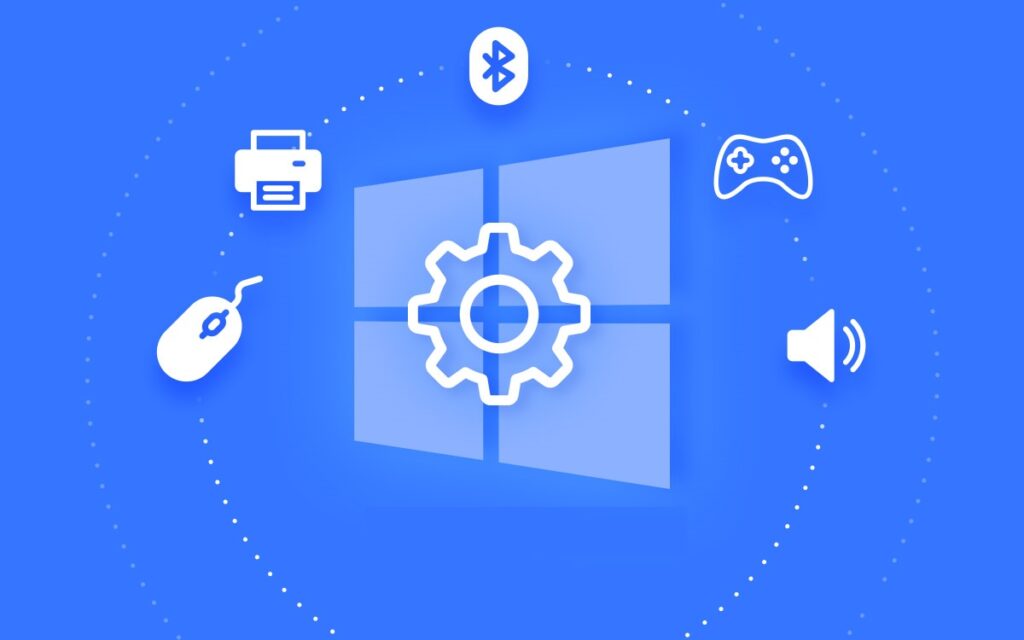
ડ્રાઇવર સપોર્ટમાં મહત્વપૂર્ણ ઘોંઘાટ છે. AMD બાજુએ, HD 7000 જેવા વૃદ્ધ પરિવારો માટે સપોર્ટ હોવા છતાં, વ્યવહારુ સપોર્ટ અસમાન રહ્યો છે. GCN 1.0 માં ફીચર કટ જોવા મળ્યા છે, જેમ કે એક સમયે હાજર એસિંક્રોનસ શેડર્સ, અને યુટિલિટીઝ જેવી વોટમેન અમુક પેઢીઓ સુધી પહોંચ્યું ન હતું જે થોડા સમય પછી બહાર આવ્યુંછેલ્લા કેટલાક સમયથી, સુધારાઓનું વાસ્તવિક ધ્યાન પોલારિસ આગળ વધવા પર છે.
ઓપરેટિંગ સિસ્ટમ દ્વારા સપોર્ટ નિર્ણયો પણ લેવામાં આવે છે. AMD એ બે વર્ષ પહેલાં Windows 8.1 ને સપોર્ટ કરવાનું બંધ કરી દીધું હતું અને તેના વ્યાપારી અંત પહેલા Vista માટે સપોર્ટ છોડી દીધો હતો, જેના કારણે Mantle જેવા વિકલ્પો ગુમાવ્યા હતા; XP સાથે પણ કંઈક આવું જ બન્યું હતું. દરમિયાન, NVIDIA એ ખૂબ જ અદ્યતન મોડેલોમાં XP માટે સપોર્ટ જાળવી રાખ્યો, GTX 960 સુધી પણ પહોંચ્યો.જૂના કાર્ડ્સ પર, AMD તેના હરીફ કરતાં વધુ ઝડપથી વારસામાં આગળ વધ્યું છે.
GCN પહેલાની શ્રેણીમાં, વધારાની ખામીઓ પણ છે: HD 3000 અને 4000 ફેમિલી Windows 10 પર સુધારા વગર કામ કરતી નથી, અને સત્તાવાર રીતે ફક્ત 7 અને 8 માટે ડ્રાઇવરો હતા (8.1 નહીં). દરમિયાન, GeForce GTX 260 યોગ્ય સપોર્ટ સાથે Windows 10 પર ચાલી શકે છે.લિનક્સની દુનિયામાં, AMD એ તેના ડ્રાઇવરો ખોલ્યા પછી પરિસ્થિતિમાં નોંધપાત્ર સુધારો થયો; તેઓ અગાઉ સમસ્યારૂપ હતા. NVIDIA, તેના ભાગ રૂપે, BSD અથવા Solaris જેવી સર્વર સિસ્ટમો પર પણ, એકદમ યોગ્ય માલિકીના ડ્રાઇવરો ઓફર કરે છે.
ખૂબ જ લોકપ્રિય ફ્રી-ટુ-પ્લે ગેમ્સ અને ઓછા જાણીતા ટાઇટલ માટે, ઘણીવાર ગ્રીન સાઇડ પર વધુ સારો સપોર્ટ જોવા મળે છે, જેમાં ઇમ્યુલેટર સપોર્ટનો સમાવેશ થાય છે, જેના કારણે OpenGL, જે સામાન્ય રીતે આ લોડ હેઠળ AMD કરતા વધુ સારું પ્રદર્શન કરે છેએનો અર્થ એ નથી કે બંને ઉત્પાદકો સમયાંતરે ભૂલો અને ડ્રાઇવર દુર્લભતાઓનો ભોગ બનતા નથી; તેઓ રોજિંદા સોફ્ટવેરનો ભાગ છે.
વાજબી રીતે કહીએ તો, AMD પાસે ડ્રાઇવરો માટે સમર્પિત સ્ટાફ ઓછો છે અને તે ત્યાં પ્રાથમિકતા આપે છે જ્યાં તેનો સૌથી વધુ પ્રભાવ પડે છે: તાજેતરની ઓપરેટિંગ સિસ્ટમ્સ, તાજેતરના આર્કિટેક્ચર્સ અને અત્યાધુનિક રમતો. જો તમે તે ધરીની બહાર જાઓ છો, તમને સપોર્ટની ખામીઓ દેખાઈ શકે છે જે ખરીદી કરતા પહેલા મૂલ્યાંકન કરવી જોઈએ.. આ બધું AMD CPU + NVIDIA GPU સંયોજનને અમાન્ય કરતું નથી, પરંતુ તે જાણકાર નિર્ણયો માટે સંદર્ભ ઉમેરે છે. એવું બની શકે છે કે સત્તાવાર AMD સપોર્ટ મેં તમને ડ્રાઇવરોમાં મદદ કરી.
તમારા પીસીને અપગ્રેડ કરવાના પગલાં: સીપીયુ અને જીપીયુ
મધરબોર્ડથી શરૂઆત કરો: એક ચિપસેટ અને સોકેટ પસંદ કરો જે તમારા લક્ષ્ય CPU સાથે સુસંગત હોય અને તમને જરૂરી PCIe સ્લોટ્સ અને વિસ્તરણ વિકલ્પો પ્રદાન કરે. સપોર્ટેડ મેમરી અને BIOS વિકલ્પો તપાસો. હાર્ડવેર બદલતા પહેલા, સુસંગતતા તપાસો અને, જો લાગુ પડે તો, મધરબોર્ડ ફર્મવેરને અપડેટ કરો..
સીપીયુ બદલવા માટે, સોકેટ પરના નિશાનોને અનુસરીને, જૂના હીટસિંકને કાળજીપૂર્વક દૂર કરો, જૂની પેસ્ટ સાફ કરો, પ્રોસેસર દૂર કરો અને નવું ઇન્સ્ટોલ કરો. યોગ્ય માત્રામાં થર્મલ પેસ્ટ લગાવો અને સૂચનાઓ અનુસાર હીટસિંક ઇન્સ્ટોલ કરો. એકસમાન દબાણ અને યોગ્ય કડક ટોર્ક થર્મલ સમસ્યાઓ અટકાવે છે.
GPU ઇન્સ્ટોલ કરવા માટે, કમ્પ્યુટરને પાવર ડાઉન કરો, કોઈપણ સ્ટેટિક વીજળી ડિસ્ચાર્જ કરો, PCIe સ્લોટ છોડો, કાર્ડ ક્લિક ન થાય ત્યાં સુધી દાખલ કરો અને તેને ચેસિસમાં સ્ક્રૂ કરો. જરૂરી PCIe પાવર કેબલ્સને કનેક્ટ કરો અને ખાતરી કરો કે તે ખૂબ દૂર વળેલા નથી. એકવાર અંદર ગયા પછી, સત્તાવાર વેબસાઇટ પરથી નવીનતમ ડ્રાઇવરો ઇન્સ્ટોલ કરો..
ટાળવા માટેની સામાન્ય ભૂલો: બધા GPU કેબલ્સને કનેક્ટ ન કરવા, ખૂબ વધારે અથવા ખૂબ ઓછી થર્મલ પેસ્ટનો ઉપયોગ ન કરવો, BIOS અને ડ્રાઇવરોને અપડેટ કરવાનું ભૂલી જવું, અને કેસમાં ભૌતિક જગ્યા ધ્યાનમાં ન લેવી. શાંતિ અને વ્યવસ્થા સાથે, અપડેટ કરવું એ એક સરળ અને ખૂબ જ લાભદાયી પ્રક્રિયા છે.
ઉપરોક્ત બધી બાબતો સાથે, એ સ્પષ્ટ છે કે AMD CPU સાથે NVIDIA બનાવવું એ માત્ર વ્યવહારુ નથી, પરંતુ જો તમે સંતુલિત પ્રદર્શન, અદ્યતન ગ્રાફિક્સ તકનીકો અને ભવિષ્યના અપગ્રેડ માટે સુગમતા શોધી રહ્યા છો, તો તે એક સારો વિચાર છે. જો તમે ડ્રાઇવરોની વિશિષ્ટતાઓ પણ સમજો છો અને યોગ્ય મધરબોર્ડ, પાવર સપ્લાય અને કેસ પસંદ કરો છો, આવનારા ઘણા વર્ષો સુધી તમને ગેમિંગ, સર્જન અને કામ કરવા માટે એક મજબૂત મશીનનો આનંદ મળશે..
તે નાનો હતો ત્યારથી જ ટેક્નોલોજી પ્રત્યે ઉત્સાહી હતો. મને સેક્ટરમાં અદ્યતન રહેવાનું અને સૌથી વધુ, તેની સાથે વાતચીત કરવાનું પસંદ છે. એટલા માટે હું ઘણા વર્ષોથી ટેક્નોલોજી અને વિડિયો ગેમ વેબસાઇટ્સ પર કમ્યુનિકેશન માટે સમર્પિત છું. તમે મને એન્ડ્રોઇડ, વિન્ડોઝ, મેકઓએસ, આઇઓએસ, નિન્ટેન્ડો અથવા મનમાં આવતા અન્ય સંબંધિત વિષય વિશે લખતા શોધી શકો છો.

